Tout ce que vous devez savoir sur le cryptage de sauvegarde iPhone
May 23, 2025 • Déposé à: Déverrouiller Appareil iOS et Android • Des solutions éprouvées
La plate-forme la plus sécurisée que vous puissiez imaginer est un iPhone, ou d'ailleurs, tout appareil exécutant iOS. Avec iPhone, les données peuvent être facilement sauvegardées à l'aide d'iTunes qui contribue à l'excellence de l'écosystème. De plus, iOS vous demande de chiffrer votre sauvegarde avec un mot de passe.
Voyons comment vous pouvez crypter votre sauvegarde iTunes et la décrypter. En réalité, les solutions impliquent l'utilisation de logiciels standards et spécialisés. Ci-dessous, nous allons passer en revue les deux catégories de techniques. L'article complet vous guidera à travers toutes les méthodes pour chiffrer la sauvegarde de l'iPhone .
Partie 1 : Qu'est-ce que le cryptage de sauvegarde iPhone ?
Vous pouvez utiliser le cryptage pour protéger les sauvegardes de votre ordinateur de vos appareils iOS. Vos informations sont verrouillées et cryptées à l'aide de l'option " Crypter la sauvegarde locale " du Finder ou d'iTunes.
Les données liées à Face ID, Touch ID ou aux codes d'accès de l'appareil ne sont pas incluses dans les sauvegardes cryptées. Par défaut, votre sauvegarde n'est pas cryptée. Pour la première fois, activez l'option " Cryptage de la sauvegarde locale " protégée par mot de passe dans le Finder ou iTunes. Les sauvegardes de votre appareil seront cryptées automatiquement. Vous pouvez également créer une sauvegarde dans iCloud, qui crypte toujours vos données.
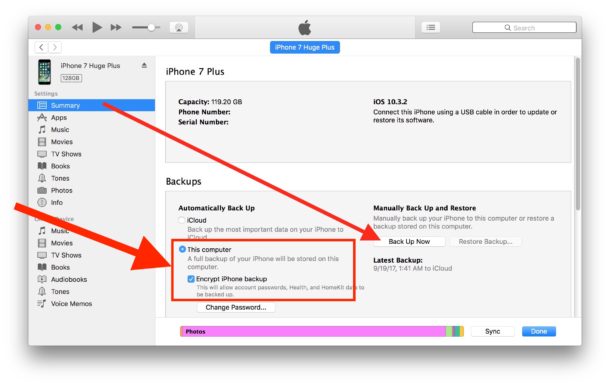
Caractéristiques :
Les fonctionnalités de cryptage de sauvegarde de l'iPhone aident à protéger vos données. Certains des plus notables sont énumérés ci-dessous :
- Crypte automatiquement toutes les données conservées sur des sauvegardes informatiques ou dans le cloud.
- Il vous donne la possibilité de sélectionner un mot de passe solide pour vos sauvegardes.
- Pour une protection supplémentaire, il peut être utilisé avec une authentification à deux facteurs en option.
Avantages :
- Les données de sauvegarde qui ont été cryptées ne sont accessibles que par vous et ne peuvent être utilisées ou consultées par personne d'autre. Aucun voleur ne peut accéder à vos fichiers, même si la sauvegarde est volée.
- Grâce au cryptage des données de sauvegarde, vos fichiers de sauvegarde seront toujours sécurisés et protégés de toute violation de données.
- La sécurité des données dans les services cloud est une préoccupation constante lors de la sauvegarde de vos données. Vos inquiétudes concernant les accès indésirables seront dissipées en chiffrant les données de sauvegarde
- Votre sauvegarde sera sous le contrôle du fournisseur si vous utilisez des services cloud. Par conséquent, il est plus sage de crypter les données de sauvegarde pour empêcher quiconque de visualiser et d'accéder à vos fichiers.
Inconvénients
- Bien que le cryptage puisse vous être bénéfique tout en nuisant aux autres, la malchance peut frapper à tout moment si vous oubliez le mot de passe. Que se passe-t-il si vous devez vous souvenir de votre mot de passe ou l'enregistrer quelque part ? Vous ne pourrez plus accéder aux fichiers.
- Les données de sauvegarde peuvent être endommagées ou perdues, tout comme tous les périphériques de stockage sont sensibles à certains dysfonctionnements qui entraînent une perte de données. Par conséquent, le cryptage rendra plus difficile la récupération des données de sauvegarde lorsqu'elles sont corrompues.
Type de données :
Les sauvegardes qui ont été chiffrées peuvent contenir des données qui n'ont pas été chiffrées dans le passé :
- Vos mots de passe enregistrés
- Paramètres Wifi
- Historique du site
- Données de santé
- Historique des appels
Partie 2 : Comment chiffrer la sauvegarde iTunes ?
Certaines de vos informations les plus privées ne sont sauvegardées que si vous connectez votre appareil iOS à votre ordinateur plutôt que d'utiliser iCloud. Par défaut, une sauvegarde iTunes exclut les mots de passe enregistrés, les paramètres Wi-Fi, l'historique du site Web et les informations de santé en raison de problèmes de sécurité.
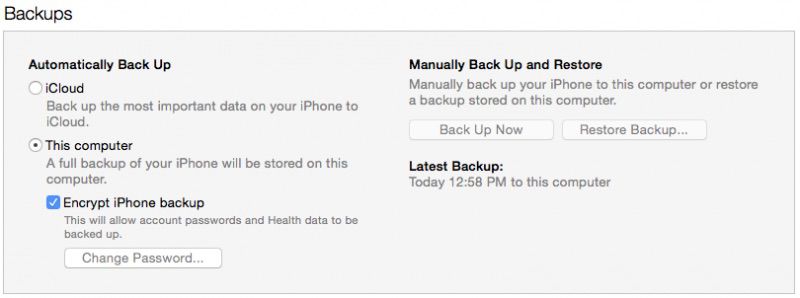
Si vous souhaitez crypter votre sauvegarde iTunes, une option fournie par Apple, vous pouvez conserver des données telles que les mots de passe et l'historique Internet. Bien que les sauvegardes cryptées ne soient pas l'option par défaut, nous avons produit un didacticiel qui vous guidera à travers le cryptage et le décryptage des sauvegardes iTunes pour ceux qui souhaitent effectuer des sauvegardes plus complètes sur votre ordinateur.
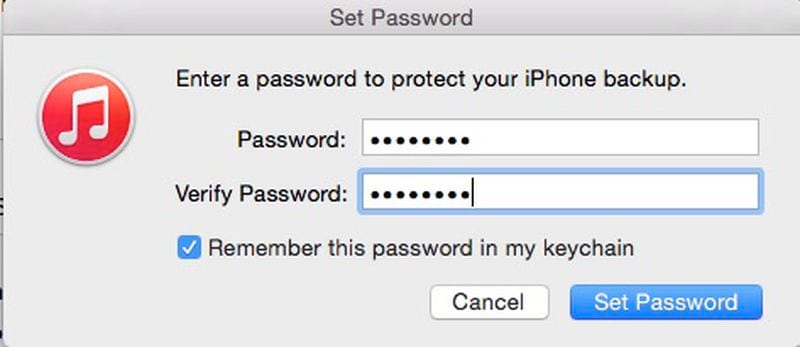
- Comme d'habitude, utilisez un smartphone iOS pour vous connecter à votre ordinateur.
- Si iTunes ne se lance pas lorsque vous connectez votre appareil, ouvrez-le manuellement, puis laissez votre appareil se synchroniser normalement.
- Dans iTunes, choisissez votre appareil. Ensuite, sélectionnez " Résumé. "
- Cochez la case « Crypter la sauvegarde de l'iPhone » dans la section Sauvegardes.
- Un mot de passe doit être créé, au besoin. Veuillez faire de votre mieux pour en faire quelque chose que vous n'oublierez pas. Le mot de passe est stocké dans votre trousseau pour un rappel facile.
- Les données de votre appareil seront entièrement sauvegardées par iTunes, qui remplacera toutes les sauvegardes précédentes et les chiffrera.
- Attendez jusqu'à la fin de la sauvegarde. Après cela, assurez-vous que le cryptage est réussi. Dans la barre d'outils iTunes, sélectionnez Préférences. Sélectionnez Appareils ensuite. La sauvegarde aurait un verrou à côté si elle était cryptée.
C'est super si vous aviez un mot de passe pour activer et modifier vos sauvegardes cryptées. Vous pouvez utiliser iCloud pour synchroniser votre appareil iOS si vous avez besoin d'aide pour vous souvenir du mot de passe de votre sauvegarde cryptée. Comme il n'existe aucune méthode pour récupérer les données ou désactiver le cryptage si vous oubliez le mot de passe, il est conseillé d'utiliser un gestionnaire de mots de passe pour enregistrer votre mot de passe de cryptage.
Partie 3 : Comment puis-je décrypter la sauvegarde iTunes ?
1. Réinitialiser tous les paramètres (code d'accès requis)
Supprimez tous les paramètres et contenus, puis réinitialisez l'appareil à ses paramètres par défaut. La technique résout efficacement l'erreur et tout bogue potentiel supplémentaire. Réinitialiser le mot de passe de sauvegarde crypté de l'iPhone en quelques étapes simples :
- Créez d'abord une sauvegarde sur iTunes.
- Réinitialisez tout le contenu et les paramètres sous Paramètres> Général> Réinitialiser. Si demandé, entrez le mot de passe.
- Lorsqu'une fenêtre contextuelle d'avertissement apparaît, sélectionnez l'option Effacer et demandez une confirmation à partir de l'écran du téléphone.
- Comme le montre l'image ci-dessous, connectez votre iPhone à votre ordinateur, lancez iTunes et choisissez Restaurer la sauvegarde.
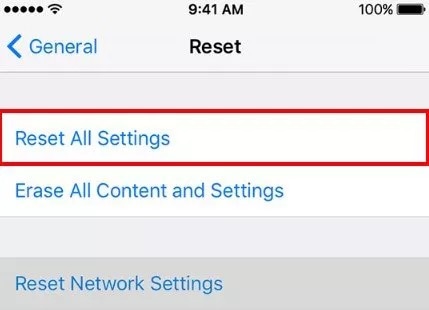
2. Décochez Crypter la sauvegarde de l'iPhone (mot de passe de cryptage requis)
Pour déchiffrer une sauvegarde iTunes ou iCloud, respectez les méthodes répertoriées ci-dessous :
- Démarrez iTunes et connectez votre appareil iOS à un ordinateur avec un câble USB. Ensuite, sélectionnez l'icône en forme de périphérique en haut de la fenêtre iTunes.
- Accédez à la section Sauvegardes en cliquant sur Résumé et en sélectionnant en plus Chiffrer la sauvegarde . Il serait utile de décocher la case pour le récupérer.
- Votre mot de passe vous sera demandé dans une fenêtre qui apparaît. Votre sauvegarde iPhone ou iPad sera déverrouillée lorsque vous y entrerez et appuyez sur OK.
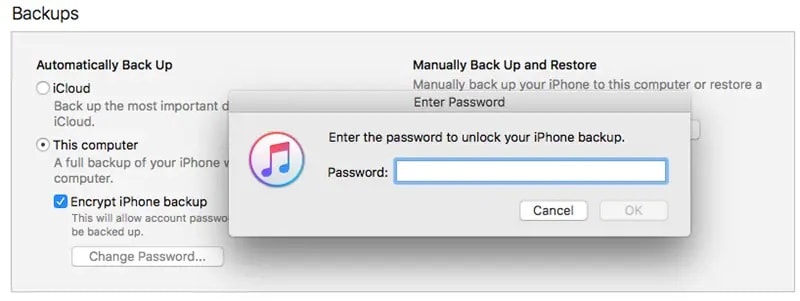
3. Déverrouillage de l'écran Dr.Fone
Dans l'article ci-dessus, nous avons appris comment chiffrer la sauvegarde de l'iPhone . Mais que se passe-t-il si vous perdez le mot de passe de votre sauvegarde iTunes ? Vous ne pourrez pas récupérer vos données de sauvegarde ou les restaurer à partir de vos paramètres sans le mot de passe de cryptage.
Votre meilleur pari pour localiser le mot de passe de cryptage de votre iPhone est Wondershare Dr.Fone-Screen Unlock. Vous pouvez modifier les paramètres de cryptage ou trouver le mot de passe de sauvegarde de votre iPhone en utilisant les méthodes proposées.
Étapes :
- Veuillez exécuter Dr.Fone après l'installation, puis recherchez le bouton rouge " Déverrouillage de l'écran ".

- Pour continuer, vous pouvez appuyer sur l'option " Supprimer le cryptage de sauvegarde iTunes " dans le coin inférieur droit de l'interface de déverrouillage de l'écran.

- Avant d'accéder à cette page, veuillez utiliser un câble USB pour connecter votre appareil iOS au PC. Si Dr.Fone reconnaît cette relation, vous verrez l'image ci-dessous.
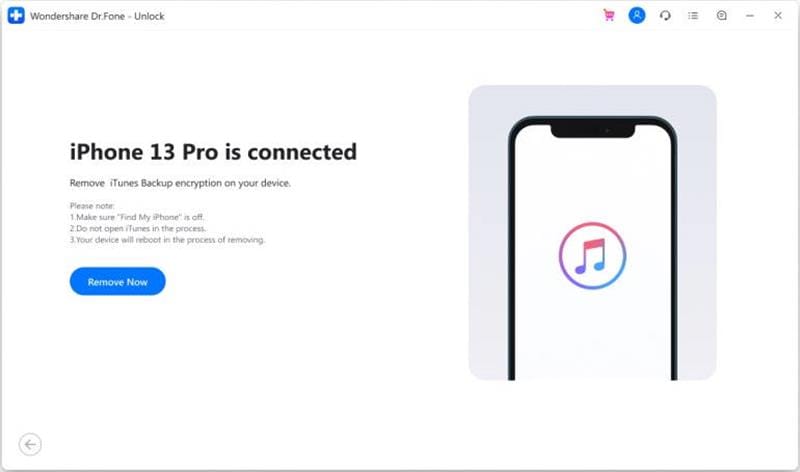
- Veuillez lire attentivement les trois notes suivantes avant de sélectionner " Supprimer maintenant " :
Assurez-vous que " Localiser mon iPhone " n'est pas activé.
Ne démarrez pas " iTunes " pendant cette opération.
Lors de la suppression, votre appareil redémarrera.
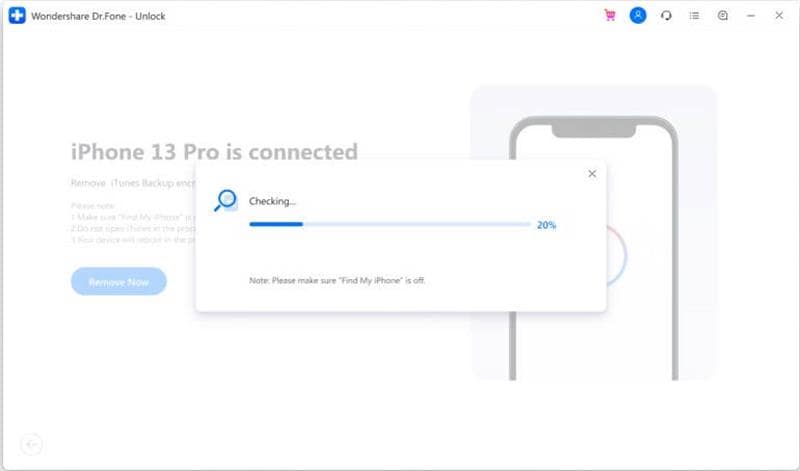
- Votre sauvegarde iTunes peut être vérifiée et supprimée automatiquement avec Dr.Fone. Ce cryptage sera supprimé une fois la barre à 100 % atteinte. Cette procédure prendra un peu de temps.
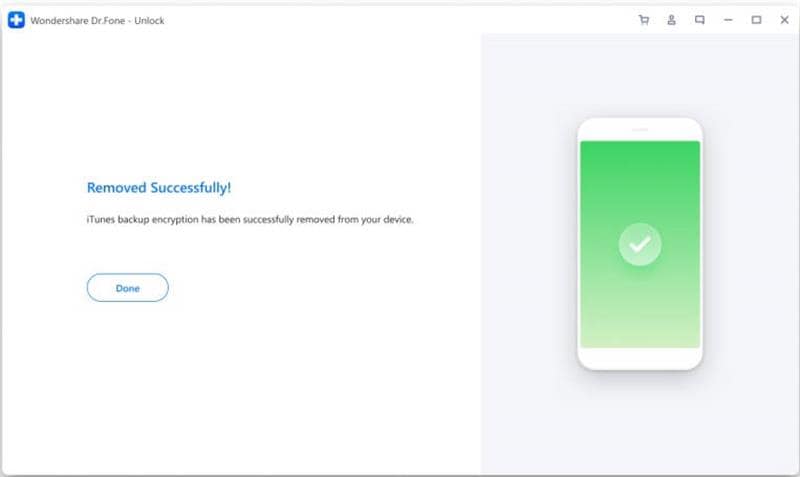
- Le cryptage sur les sauvegardes iTunes a été supprimé avec succès ! Vous pouvez facilement sauvegarder, restaurer, déplacer ou effacer votre appareil.
Partie 4 : Que faire si Crypter la sauvegarde de l'iPhone est grisé ? ?
Comme vous le savez, le fait que certains profils soient déjà chargés sur votre iPhone est l'une des raisons pour lesquelles vous ne pouvez pas arrêter la sauvegarde cryptée de votre iPhone. Vous ne pouvez créer que des sauvegardes cryptées pour votre appareil iOS car ces profils interfèrent avec la procédure de sauvegarde.
Heureusement, l'iPhone vous permet de supprimer des profils de votre appareil. Cela vous permettra de supprimer tous les profils problématiques et de résoudre votre problème. L'une des applications intégrées de l'iPhone vous permet de le faire.
Cependant, il y a quelques points à retenir, seuls les profils que vous jugez problématiques doivent être supprimés. Un programme fréquemment utilisé cessera de fonctionner si vous en supprimez accidentellement quelque chose.
- Démarrez l'application Paramètres de votre iPhone. Pour accéder au menu des paramètres généraux sur votre iPhone, découvrez Général en faisant défiler vers le bas sur l'écran suivant et en appuyant dessus.
- Sur l'écran suivant, faites défiler vers le bas pour trouver l'option intitulée " Profil. " Vos profils iPhone y sont enregistrés. Pour voir les profils installés, appuyez dessus.
- Tous les profils installés sur votre iPhone sont listés sur l'écran qui suit. Pour ouvrir l'écran du profil suspect, appuyez dessus.
- Recherchez maintenant l'option intitulée " Supprimer le profil. " Le profil sélectionné sera supprimé de votre iPhone lorsque vous appuyez sur cette option.
- Une fois le profil supprimé de votre appareil, vous pouvez le connecter à votre ordinateur et utiliser le programme iTunes pour créer des sauvegardes non cryptées.
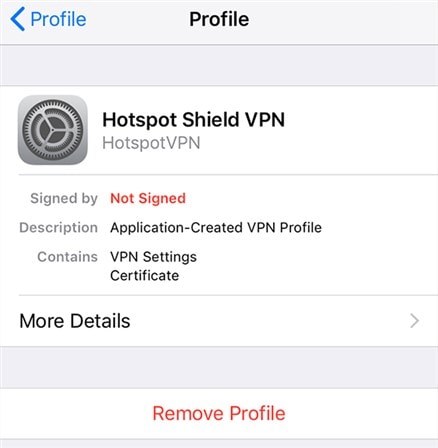
Conclusion
Vous devriez pouvoir chiffrer la sauvegarde de votre iPhone en utilisant ces techniques simples Ou, si vous avez perdu votre mot de passe, contournez le cryptage avec Wondershare Dr.Fone-Screen Unlock.
Dans tous les cas, pour plus de sécurité, nous vous conseillons de chiffrer votre sauvegarde iPhone. Cela vous aiderait si vous n'aviez plus jamais à vous soucier de perdre vos sauvegardes ou d'oublier à nouveau vos mots de passe, grâce à des technologies telles que Wondershare Dr.Fone-Screen Unlock.














Blandine Moreau
staff Rédacteur